Windows7系统能上网但右下角网络图标异常
来源:网络收集 点击: 时间:2024-03-03Windows7系统能上网但右下角网络图标异常的解决方法
第一步:卸载已经安装的全部网络适配器设备。
右键桌面计算机 - 属性,打开系统窗口,在左上方找到:设备管理器,并左键点击:设备管理器;
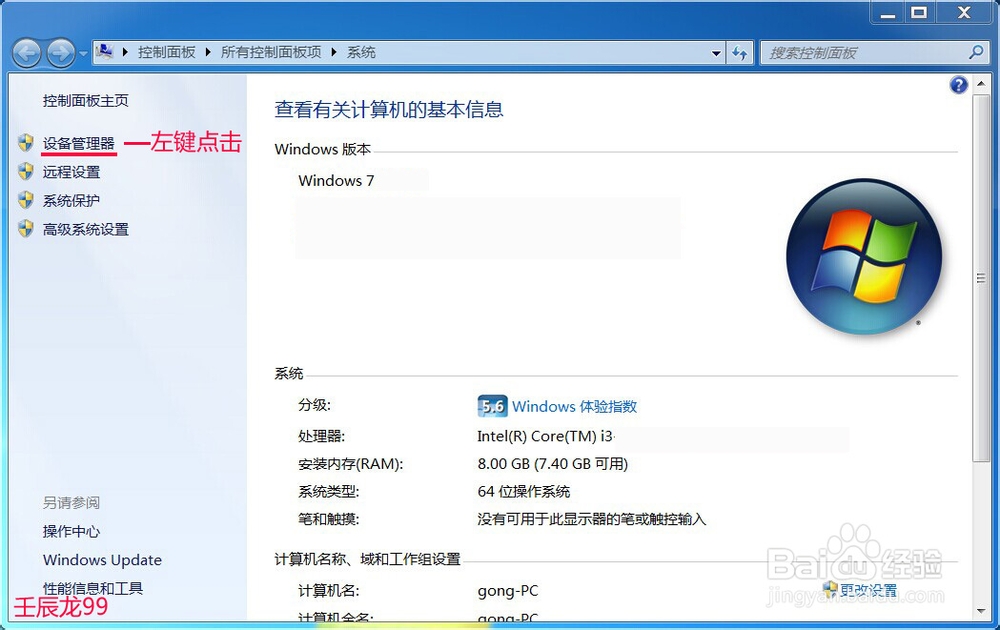 2/15
2/15在打开的设备管理器窗口,我们点击:查看(V),在下拉菜单中点击:显示隐藏的设备(W);
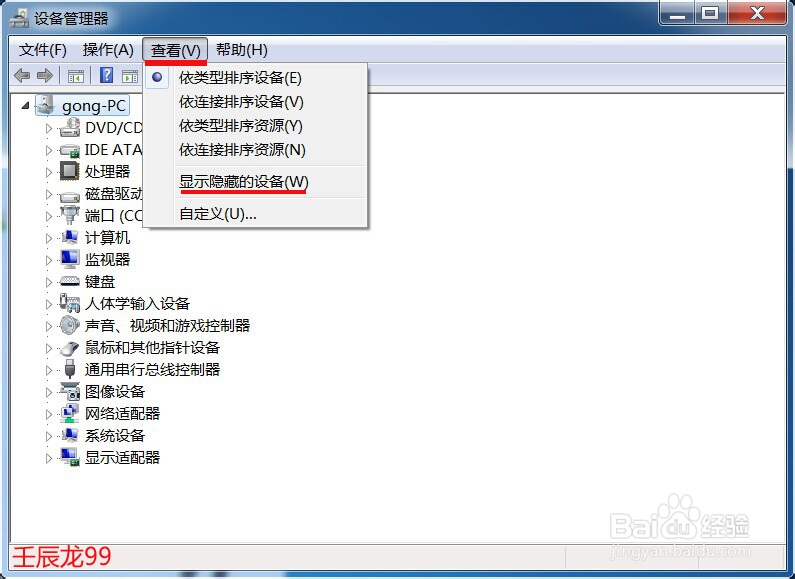 3/15
3/15在打开的设备管理器窗口,找到:网络适配器,并点击网络适配器前面的小三角展开,卸载已经安装的全部网络适配器设备;
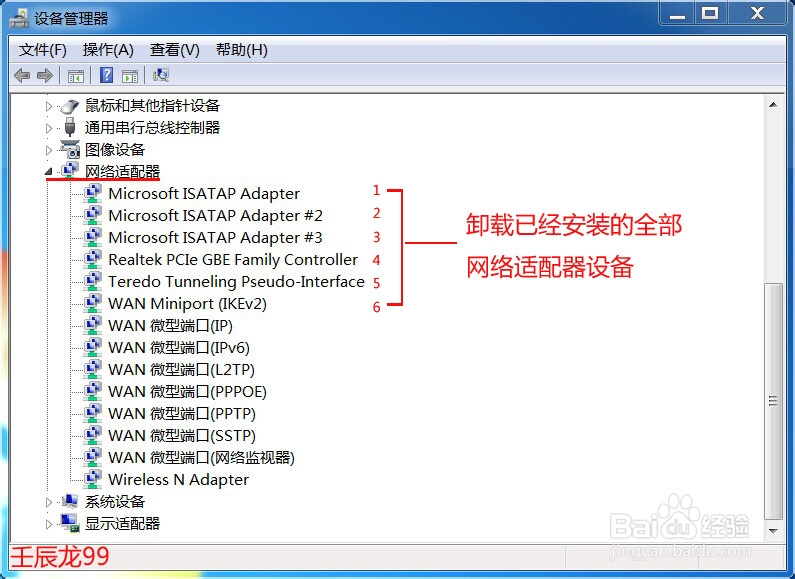 4/15
4/15卸载的方法是:右键点击要卸载的设备,在下拉菜单中左键点击:卸载(U);
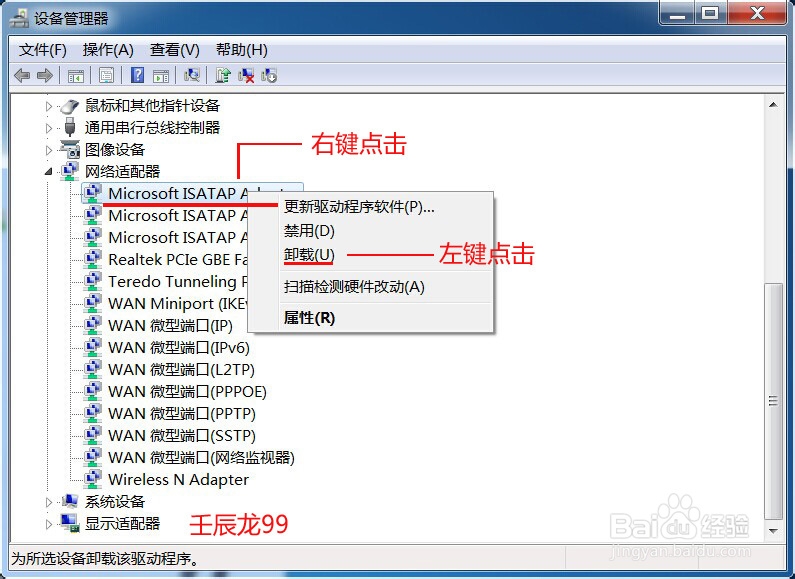 5/15
5/15在确认设备卸载的警告窗口,我们点击:确定,按照这个方法,我们把图示的1~6全部卸载;
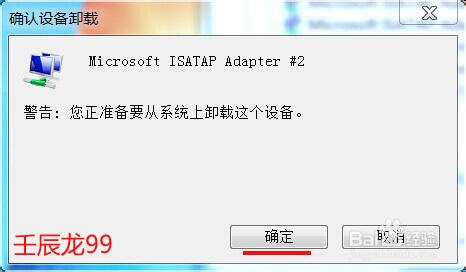 6/15
6/15第二步:重新安装无线网卡驱动。
重新启动计算机,安装无线网卡驱动(具体步骤略);
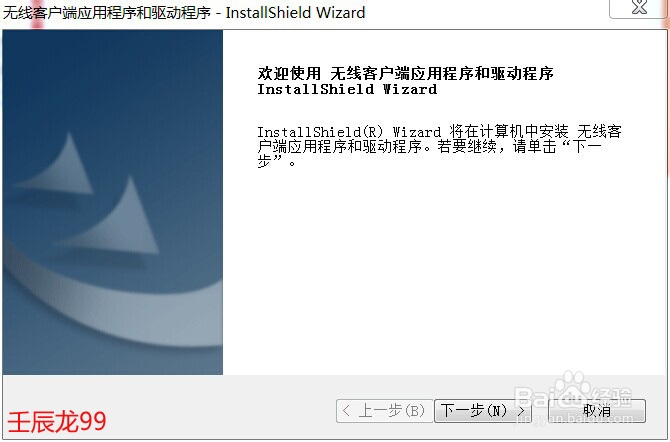 7/15
7/15第三步:更改无线路由器的DIM阈值。
在IE地址栏输入:192.168.1.1(或者192.168.0.1)按回车键(Enter),在打开的窗口中输入:用户名、密码(无线路由器背面有用户名和密码),再点击:确定;
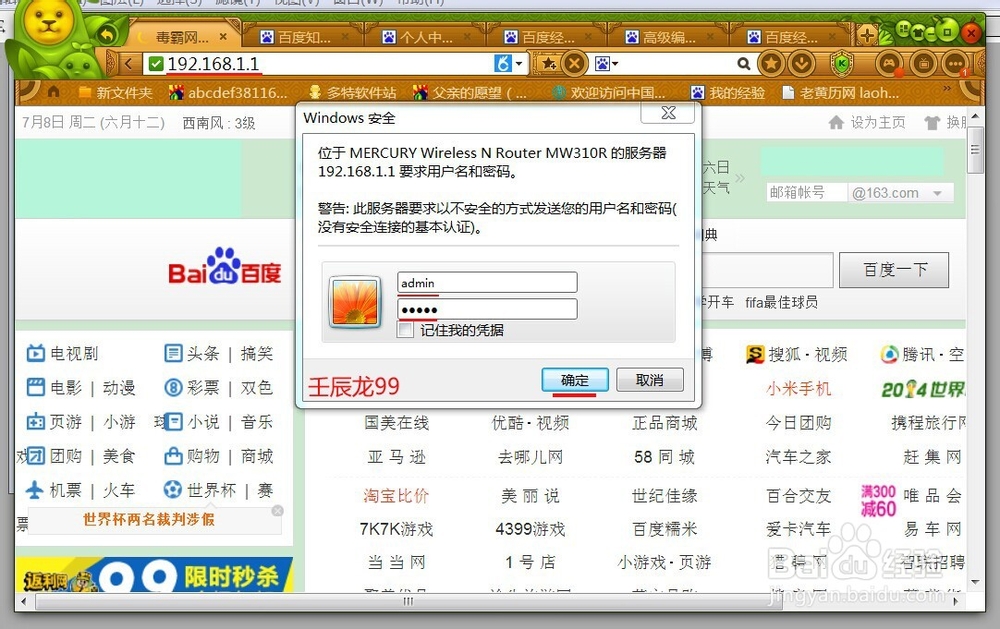 8/15
8/15在打开的无线路由器设置窗口,我们在左侧找到:无线高级设置,并左键点击,在对应的右侧窗口找到:DIM阈值,其值为:50;
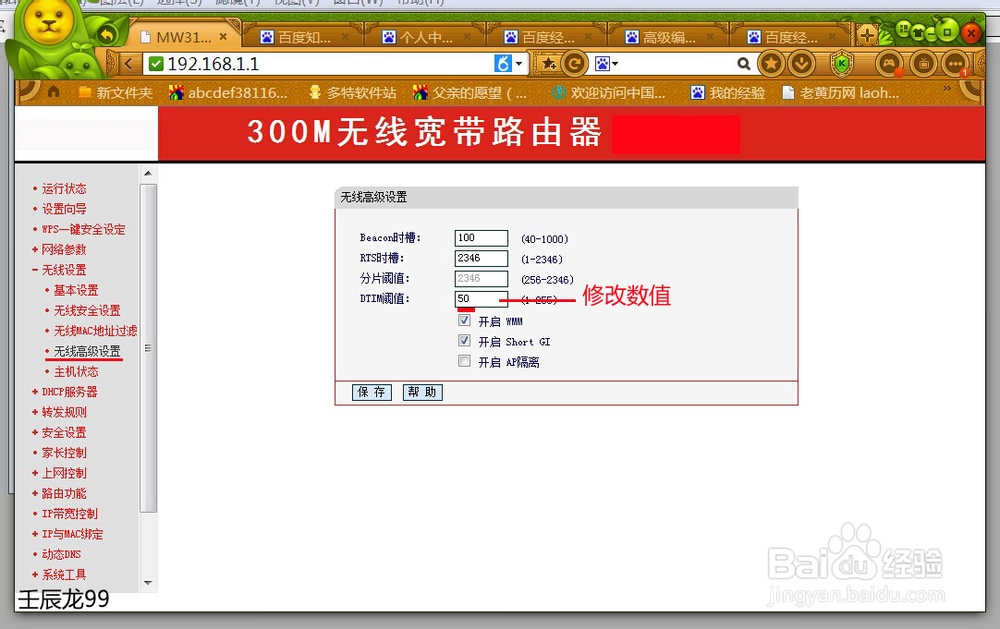 9/15
9/15我把DIM阈值修改为:200(可在1~255之间),再点击:保存,退出无线路由器设置窗口。
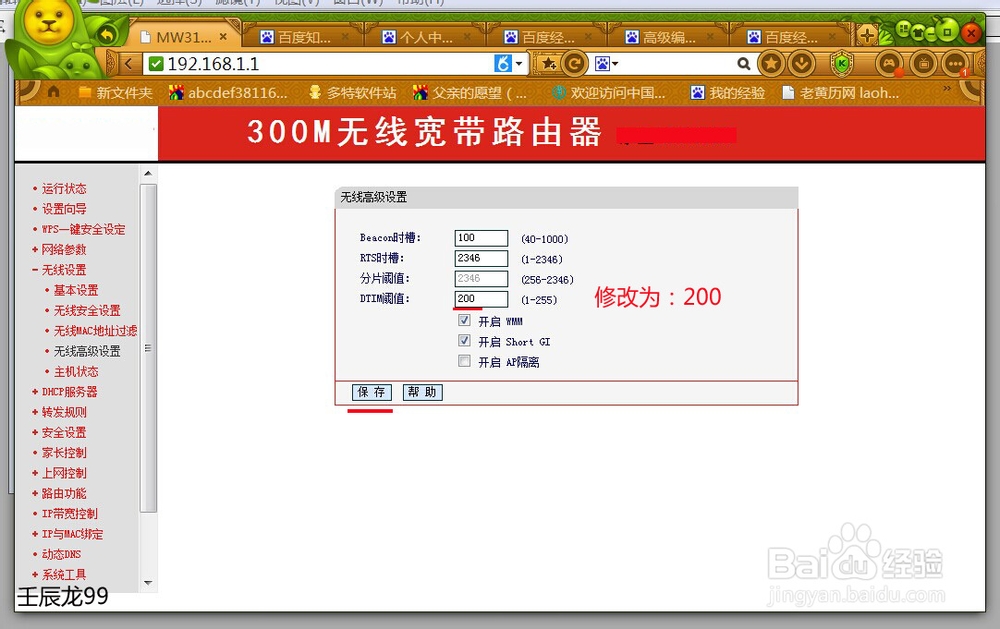 10/15
10/15第四步:在本地连接中添加IP地址。
右键点击桌面网络图标,在下拉菜单中点击:属性,打开网络和共享中心;
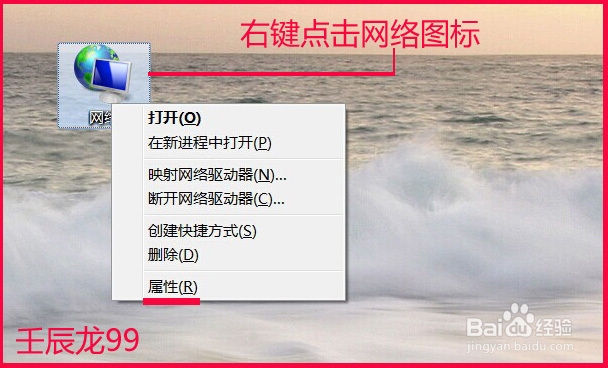 11/15
11/15在网络和共享中心窗口,我们左键双击:本地连接;
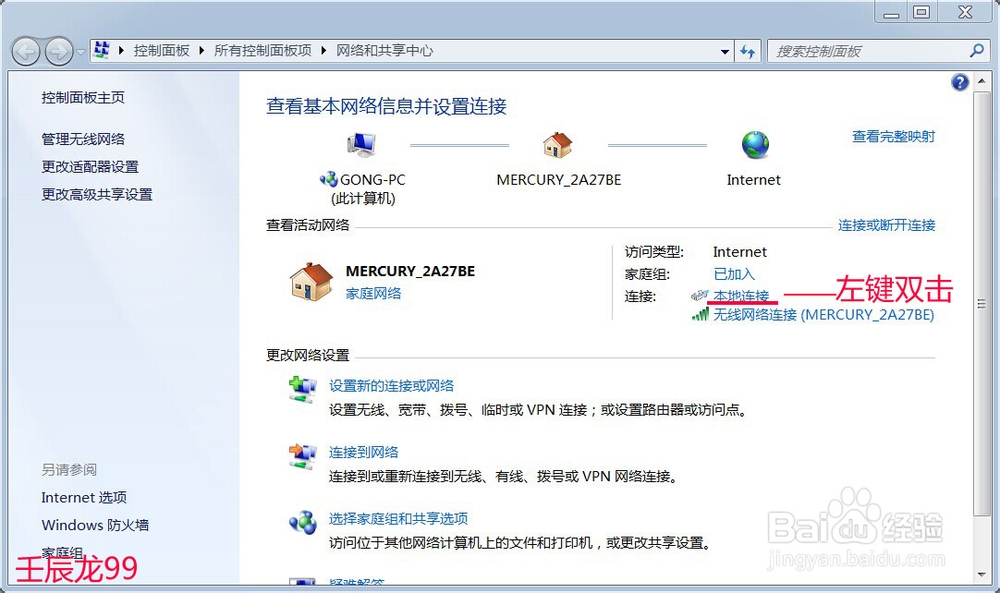 12/15
12/15在本地连接 状态窗口,点击:属性(P);
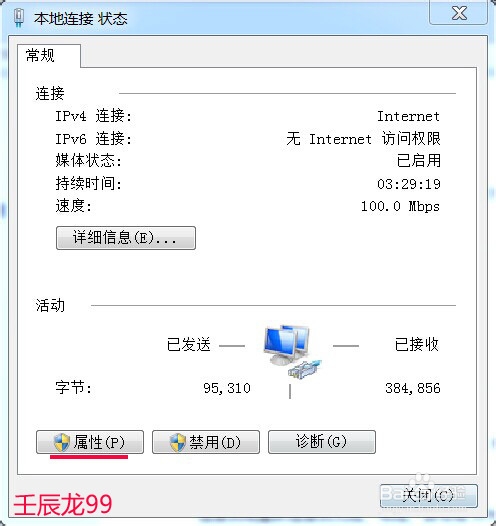 13/15
13/15在打开的本地连接 属性窗口,我们点击:Internet协议版本4(TCP/IPv4),再点击:属性(R);
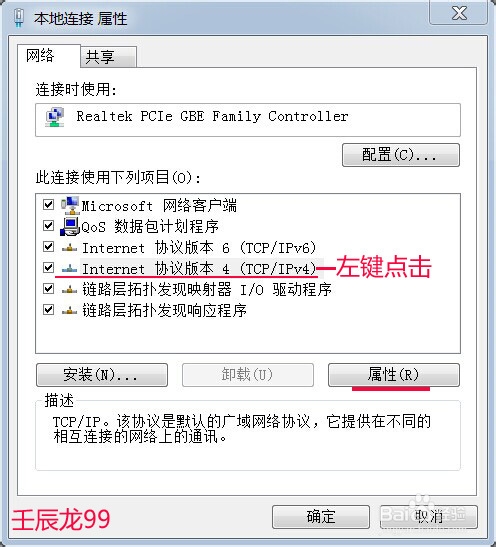 14/15
14/15Internet协议版本4(TCP/IPv4)属性窗口,
我们点击:使用下面的IP地址(S),
在IP地址(I)栏输入:192.168.2.65(该IP数值必须与自己的无线路由器同网段,我的是局域网分配的IP);
在子网掩码(U)栏内点击一下,系统自动弹出:255.255.255.0,
再点击:确定,退出。
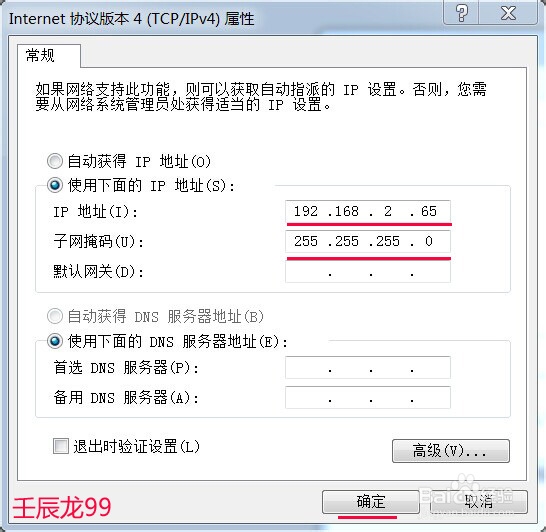 15/15
15/15通过上述设置以后,现在我的网络连接图标正常了(其中第四步是非常重要的一步)。
 注意事项
注意事项如果有用,请点【赞】 如果需要,请点【收藏】 如要交流,请点【关注】 谢谢【评论】
windows7图标版权声明:
1、本文系转载,版权归原作者所有,旨在传递信息,不代表看本站的观点和立场。
2、本站仅提供信息发布平台,不承担相关法律责任。
3、若侵犯您的版权或隐私,请联系本站管理员删除。
4、文章链接:http://www.1haoku.cn/art_234431.html
 订阅
订阅